
Cum să dezactivați și să activați notificările pe ecranul de blocare Android?
În Android 5, a apărut o caracteristică de notificare pe ecranul de blocare. Să vorbim cum să le dezactivați.
Navigare
Când vorbim despre Android 5.0.Da, și, în general, despre orice sistem de operare de la Google, utilizatorii, în primul rând, uitați-vă la design și nu pe funcționalitate. În acest material vrem să spunem despre inovații interesante Android 5.0.referitoare la notificări.
În această versiune a sistemului de notificare, notificarea a fost complet reciclată, au devenit mult mai convenabili și acum pot fi personalizați. Utilizatorii au posibilitatea de a indica ce aplicații le pot deranja când și cum. Acest lucru se face în mai multe moduri.
Alerte pe ecranul de blocare
Fiecare utilizator Android 5 lollipopamechal că acum orice notificare poate fi văzută pe ecranul de blocare. Este foarte convenabil, deoarece nu puteți scoate blocarea de la gadget pentru a afla conținutul notificării. În plus, există mai multe acțiuni:
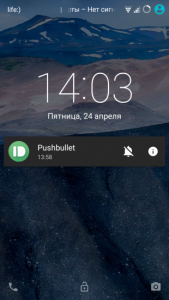
- Trageți notificarea în jos pentru a le implementa și a vedea mai multe informații.
- Faceți dublu clic pe notificarea pentru a începe aplicarea corespunzătoare
- Swap pe lateral pentru a se ascunde de pe ecran
Atingeți pentru deschiderea unor parametri suplimentari. Ele vă permit să deschideți setările pentru notificări din această aplicație dacă faceți clic pe semn "I".
Cum se schimbă modul de alertă din meniul SOUND?
Suntem deja obișnuiți cu faptul că atunci când apăsați tastele de ajustare audio, meniul apare pentru a regla volumul. Dar B. Android 5.0. Au fost adăugate alte opțiuni care vă permit să modificați modurile de notificare:
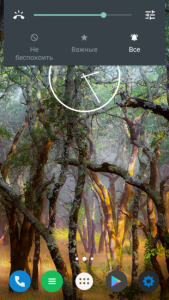
Blocarea ecranului Android.
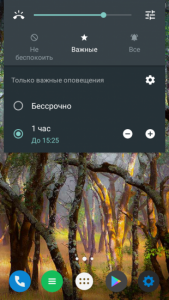
Android 5.0 Configurarea alertei
- Nu deranjați - Notificările vin fără sunet.
- IMPORTANT - Alertă sunet va fi numai atunci când primiți mesaje importante. Lista de aplicații este configurată independent.
- Alertele all sunt acceptate ca de obicei.
Apropo, când ați activat cel de-al doilea mod, panoul este încă afișat pentru setări suplimentare, unde este setat timpul său. În plus, în setările sistemului există o partiție pentru setări mai detaliate. "Important" Notificări. Aici puteți configura numai lista de aplicații, ci și timpul de lucru automat. Este destul de convenabil dacă nu doriți să fiți deranjați noaptea sau la locul de muncă.
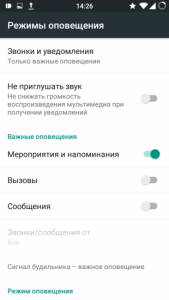
Configurarea modurilor de operare
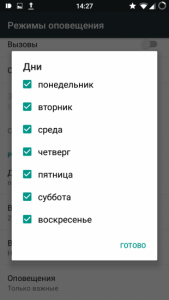
Stabilirea timpului de lucru al notificărilor importante
Alerte de configurare a sistemului
Pentru a configura notificările în detaliu, puteți utiliza o întreagă partiție. Permise să dezactiveze notificările pe ecranul de blocare, să permită câteva aplicații să trimită alerte, să gestioneze programe cu blocare și multe altele.
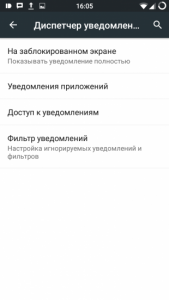
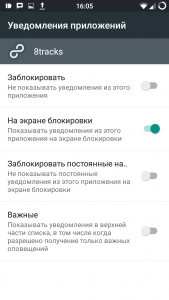
Activarea notificărilor
Este important ca aici să puteți configura separat notificări din fiecare aplicație. Prin urmare, puteți bloca orice alertă. Sau lăsați-le să apară pe ecranul obișnuit, să elimine o amintire constantă că mesajul nu este citit sau le face importantă, adică vor fi afișați chiar în modul silențios.
Cum ați văzut Android Lollipop. Nu are doar un design frumos, ci și o mulțime de noi funcționale, care este utilă pentru viața de zi cu zi.
Cum se activează / dezactivează notificările pe ecranul de blocare?
- Du-te la setări
- Du-te la secțiunea. "Sunete și notificări"
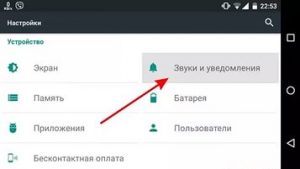
"Sunete și notificări" Android
- Găsi "Notificări de aplicații"
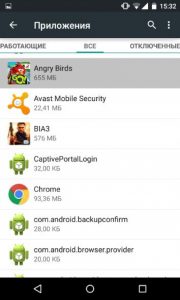
"Notificări de aplicații" Android
- Veți găsi o listă de aplicații pentru care este configurarea configurației.
- Selectați dorit și faceți clic pe acesta.
- Activați sau deconectați cursorul opus "Blocat"
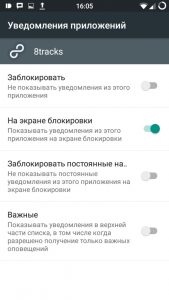
Dezactivați notificările pe ecranul de blocare Android
De îndată ce o faci, poți verifica dacă totul funcționează.

Și dacă nu există cursor